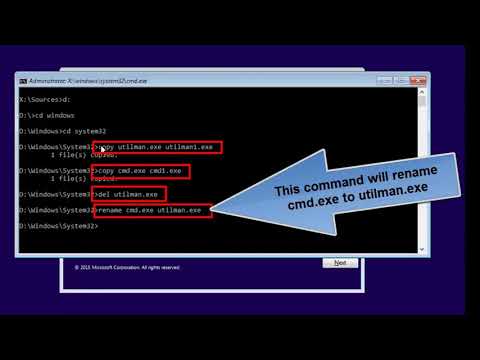Энэхүү wikiHow нь утасны дотоод эд ангиудыг үзэхийн тулд iPhone 6S эсвэл 7 дээрх дэлгэцийг хэрхэн устгахыг танд заадаг. IPhone -ийг нээх нь Apple -ийн баталгааг хүчингүй болгоно гэдгийг санаарай.
Алхам
3 -ийн 1 -р арга: iPhone -ийг нээхэд бэлтгэх

Алхам 1. iPhone -ийг унтраа
IPhone -ийн цахилгаан товчийг дараад барина уу унтраахын тулд гулсуулна уу дэлгэцийн дээд хэсэгт баруун тийш шилжих. Энэ нь таны iPhone -г унтраах бөгөөд ингэснээр цахилгаан цочрох магадлалыг бууруулна.

Алхам 2. IPhone -ийн SIM картаа ав
Таны iPhone -ийн баруун талд асаах товчлуурын доор жаахан нүх бий. Нүхний хавчаар эсвэл зүү гэх мэт нимгэн зүйлийг SIM тавиураас гаргахын тулд энэ нүхэнд оруулна уу. SIM тавиур гарч ирмэгц SIM картаа салгаад тавиурыг буцааж оруулна уу.
SIM картаа хуурай, цэвэр газар хадгалсан эсэхээ шалгаарай. Хэрэв танд жижиг гялгар уут, сав байгаа бол SIM картаа тэнд хадгалах нь дээр

Алхам 3. Ажлын гадаргууг бэлтгэх
Та iPhone-ийнхээ дэлгэцийг арилгах цэвэрхэн, гэрэлтүүлэг сайтай гадаргуутай байхыг хүсч байна. Мөн iPhone-ийн дэлгэцийг доош нь харуулан хэвтүүлэх боломжтой цэвэрхэн microfiber алчуур гэх мэт зөөлөн зүйлтэй болоход туслах болно.
IPhone дээр ажиллаж эхлэхээсээ өмнө гадаргууг чийгтэй алчуураар сайтар арчиж, хатаана. Энэ нь тоос шороо болон бусад жижиг биетээс ангижрах болно

Алхам 4. Багаж хэрэгслээ цуглуул
IPhone 7 эсвэл iPhone 6S -ийг нээхийн тулд танд дараахь хэрэгслүүд хэрэгтэй болно.
- P2 Pentalobe халив - Энэхүү халивыг ихэнх iPhone засвар, эвдрэлд ашигладаг.
- Филлипс #000 халив (зөвхөн iPhone 6) - Энэ нь а + толгой хэлбэртэй, хавтгай толгой биш.
- Tripoint Y000 халив (зөвхөн iPhone 7) - Энэ нь iPhone 7 -ийн зарим өвөрмөц эрэг дээр ашиглагддаг.
- Спудгер - Энэхүү нимгэн хуванцар хөшүүргийг дэлгэц болон холбогчийг дээш өргөхөд ашигладаг. Та мөн гитар сонгох гэх мэт ижил төстэй зүйлийг ашиглаж болно.
- Дулааны эх үүсвэр - Технологийн цэгүүд нь нэг ерөнхий бүтээгдэхүүний өөр өөр хувилбарыг өгдөг бөгөөд энэ нь гель эсвэл элсээр дүүргэсэн уут бөгөөд та богино долгионы зууханд халааж, дараа нь дэлгэцэн дээрх цавууг суллахын тулд iPhone дээр байрлуулна.
- Сорох аяга - IPhone -ийн дэлгэцийг салгахын тулд танд энэ хэрэгтэй болно.
- Гялгар уут - Эдгээр нь таны зайлуулж буй эрэг эсвэл бусад эд ангиудад зориулагдсан болно. Шаардлагатай бол та аяга таваг эсвэл аяга таваг ашиглаж болно.

Алхам 5. Өөрийгөө газардуул
Статик цахилгаан нь таны iPhone -ийн орон сууцанд байгаа олон арван хэлхээнд хор хөнөөл учруулж болзошгүй тул анхны халивыг авахаасаа өмнө өөрийгөө газардуулаарай. Бүрэн бэлтгэж, үндэслэлтэй болсны дараа та iPhone 7 эсвэл iPhone 6S -ээ нээж эхлэх боломжтой.
3 -ийн 2 -р арга: iPhone 7 -ийг нээх

Алхам 1. iPhone -ийн доод хэсэгт байрлах хоёр пенталоб боолтыг салга
Тэд цэнэглэх боомтын хоёр талд байна. Энэ процессын явцад гаргаж авдаг бусад эрэгний нэгэн адил үүнийг хийж дууссаны дараа уут эсвэл саванд хийхээ мартуузай.

Алхам 2. Дулааны эх үүсвэрээ бэлтгэ
Хэрэв та гель уут эсвэл үүнтэй төстэй зүйл хэрэглэж байгаа бол тухайн бүтээгдэхүүний зааврын дагуу богино долгионы зууханд халаана.
IPhone -ийг нээхдээ үс хатаагч хэрэглэхээс татгалзаарай

Алхам 3. Дулааны эх үүсвэрийг iPhone -ийнхоо доод талд байрлуул
Энэ нь Нүүр товч болон дэлгэцийн доод хэсгийн хэсгийг хамрах ёстой.

Алхам 4. Дор хаяж таван минут хүлээнэ үү
Дулааны эх үүсвэр нь дэлгэцийг байрлуулсан наалдамхай бодисыг зөөлрүүлж, дэлгэцийг бага зэрэг дээш өргөх боломжийг танд олгоно.
IPhone 7 -ийн дэлгэцийг байрлуулсан наалдамхай материал нь маш бат бөх тул та эд зүйлээ нэгээс олон удаа халаах хэрэгтэй болж магадгүй юм

Алхам 5. Сорох аягыг дэлгэцийн доод хэсэгт хавсаргана уу
Үргэлжлүүлэхийн өмнө сорох аяга чанга бэхлэгдсэн эсэхийг шалгаарай.
Сорох аяга нь Home товчлуурыг хааж болохгүй

Алхам 6. Дэлгэцийг дээш татна уу
Дэлгэц болон iPhone -ийн бүрхүүлийн хоорондох зайг бий болгохын тулд дэлгэцийг хангалттай өндөрт өргө.

Алхам 7. Дэлгэц болон бүрхүүлийн хоорондох зай руу spudger оруулна уу
Хэрэв та өөр өөр төхөөрөмж ашиглаж байгаа бол үүнийг ашиглаарай.

Алхам 8. Spudger -ийг iPhone -ийн зүүн талд гулсуулна уу
Хамгийн сайн үр дүнд хүрэхийн тулд дэлгэцийг утасны бүрхүүлээс салгахын тулд дээшээ гулсуулж байхдаа зүүнээс баруун тийш эргүүлээрэй.

Алхам 9. Spudger -ийг iPhone -ийн баруун талд шургуул
Утасны энэ талд хэд хэдэн холбогч тууз байдаг тул үүнийг хийхдээ маш болгоомжтой байгаарай.

Алхам 10. Зээлийн карт эсвэл үүнтэй төстэй зүйлийг ашиглан дэлгэцийн дээд хэсгийг тусгаарлана уу
Дэлгэцийн дээд хэсгийг байрлуулсан хуванцар хавчаарууд байгаа тул клипийг суллахад хангалттай зайнд оруулна уу.
Дэлгэцийн дээд хэсгийг бүү дээшлүүл

Алхам 11. Дэлгэцийг бага зэрэг доош нь тат
Дэлгэцийг хагас инч буюу түүнээс бага зайд доошлуулснаар дэлгэцийн дээд талд байгаа клипүүдийг салгах болно.

Алхам 12. IPhone -ийн дэлгэцийг баруун тийш нээнэ үү
Та ном шиг дэлгэцийг онгойлгох болно. Энэ нь утасны баруун талын холбогч кабелийг гэмтээхээс урьдчилан сэргийлэх зорилготой юм.

Алхам 13. L хэлбэрийн холбогч хаалтийг салга
Энэ нь iPhone-ийн дотоод угсралтын баруун доод талд байрладаг. Та энд дөрвөн гурван цэгийн боолтыг салгах хэрэгтэй болно.

Алхам 14. Батерей болон дэлгэцийн холбогчийг татаж ав
Холбогч хаалт бүрхсэн хэсэгт туузанд бэхлэгдсэн гурван тэгш өнцөгт хайрцаг байдаг; Үргэлжлүүлэхийн тулд та тэдгээрийг спудер ашиглан арилгах хэрэгтэй.

Алхам 15. Утасны баруун дээд буланд байрлах нимгэн өргөн хаалтийг салга
Энэхүү хаалт нь дэлгэцийг байрлуулсан хамгийн сүүлийн холбогчийг хамарна. Та хоёр шураг боолтыг тайлах хэрэгтэй болно.

Алхам 16. Батерейны сүүлчийн холбогчийг ажиллуулна уу
Энэ нь таны сая хассан хаалтны доор байна.

Алхам 17. Дэлгэцээ арилга
Дэлгэцийг салгасан байх ёстой бөгөөд ингэснээр та үүнийг арилгаж, засах ажлыг үргэлжлүүлэх боломжтой болно. Таны iPhone 7 одоо нээгдэж, хайгуул хийхэд бэлэн боллоо!
3 -ийн 3 -р арга: iPhone 6S -ийг нээх

Алхам 1. iPhone -ийн доод хэсэгт байрлах хоёр пенталоб боолтыг салга
Тэд цэнэглэх боомтын хоёр талд байна. Энэ процессын явцад гаргаж авдаг бусад эрэгний нэгэн адил үүнийг хийж дууссаны дараа уут эсвэл саванд хийхээ мартуузай.

Алхам 2. Дулааны эх үүсвэрээ бэлтгэ
Хэрэв та гель уут эсвэл үүнтэй төстэй зүйл хэрэглэж байгаа бол тухайн бүтээгдэхүүний зааврын дагуу богино долгионы зууханд халаана.
IPhone -ийг нээхдээ үс хатаагч хэрэглэхээс татгалзаарай

Алхам 3. Дулааны эх үүсвэрийг iPhone -ийнхоо доод талд байрлуул
Энэ нь Нүүр товч болон дэлгэцийн доод хэсгийн хэсгийг хамрах ёстой.

Алхам 4. Дор хаяж таван минут хүлээнэ үү
Дулааны эх үүсвэр нь дэлгэцийг наалддаг цавууг зөөлрүүлж, дэлгэцийг дээш өргөх боломжийг танд олгоно.

Алхам 5. Сорох аягыг дэлгэцийн доод хэсэгт хавсаргана уу
Үргэлжлүүлэхийн өмнө сорох аяга чанга бэхлэгдсэн эсэхийг шалгаарай.
Сорох аяга нь Home товчлуурыг хааж болохгүй

Алхам 6. Дэлгэцийг дээш татна уу
Дэлгэц болон iPhone -ийн бүрхүүлийн хоорондох зайг бий болгохын тулд дэлгэцийг хангалттай өндөрт өргө.

Алхам 7. Дэлгэц болон бүрхүүлийн хоорондох зай руу spudger оруулна уу
Хэрэв та өөр өөр төхөөрөмж ашиглаж байгаа бол үүнийг ашиглаарай.

Алхам 8. Spudger -ийг iPhone -ийн зүүн талд гулсуулна уу
Хамгийн сайн үр дүнд хүрэхийн тулд дэлгэцийг утасны бүрхүүлээс салгахын тулд дээшээ гулсуулж байхдаа зүүнээс баруун тийш эргүүлээрэй.

Алхам 9. Spudger -ийг iPhone -ийн баруун талд шургуул
Үүнийг хийх үед хэд хэдэн клип салахыг сонсох болно.

Алхам 10. Дэлгэцийг дээш нь эргүүл
Дэлгэцийн дээд хэсэг нь нугасны үүргийг гүйцэтгэх болно. Дэлгэцийн дээд хэсгийг 90 градусаас хэтрүүлэхгүй байх хэрэгтэй.
Хэрэв танд ном эсвэл үүнтэй төстэй бат бөх зүйл байгаа бол үргэлжлүүлэхийн өмнө резинэн тууз эсвэл дэлгэцийг 90 градусын өнцгөөр наа

Алхам 11. Батерейны холбогч хаалтийг салга
Батерейны баруун доод буланд ойрхон байгаа саарал хаалт дээрх хоёр Филлипсийн боолтыг салгаад дараа нь бэхэлгээг татаж аваарай.

Алхам 12. Зайны холбогчийг салга
Энэхүү тэгш өнцөгт хайрцаг нь хаалтанд хамрагдсан хэсгийн зайны хажууд байрладаг. Батерейны холбогчийг салгахын тулд хууран мэхлэгч эсвэл сонирхдог зүйлээ ашиглаарай.
Батерейг санамсаргүйгээр холбохоос зайлсхийхийн тулд батерейны холбогчийг 90 градусын өнцгөөр аль болох ойрхон байлгаарай

Алхам 13. Дэлгэцийн кабелийн бэхэлгээг салга
Энэхүү мөнгөн хаалт нь iPhone-ийн бүрхүүлийн баруун дээд буланд байрладаг. Үүнийг хийхийн тулд та таван Филлипсийн боолтыг салгах хэрэгтэй болно.

Алхам 14. Камер болон дэлгэцийн холбогчийг салга
Мөнгөн хаалтны доор гурван тууз байдаг-камерын нэг, дэлгэцийн хоёр-iPhone-ийн орон сууцанд зайгаа салгасантай ижил холбогчоор холбогддог. Залгуурын тусламжтайгаар эдгээрийг салга.

Алхам 15. Дэлгэцийг салга
Дэлгэц салгагдсан тул зүгээр л арилгаад аюулгүй газар байрлуулна уу. Таны iPhone 6S одоо хайгуул хийхэд бэлэн боллоо!
Зөвлөмж
IPhone нээгдсэний дараа та батерейгаа солих эсвэл цавуу нэмэх гэх мэт зүйлийг хийж болно
Анхааруулга
- IPhone -ийг нээхдээ маш болгоомжтой байх хэрэгтэй, учир нь гар утас нь олон тооны үнэтэй, эмзэг электрон төхөөрөмжүүдийг агуулдаг бөгөөд эдгээрийг бүгдийг нь амархан, мэдэлгүй эвдэж болно.
- IPhone -ийг нээх нь утасны баталгааг хүчингүй болгоно.
- Утасны нээлттэй хэсгийг хүчээр ашиглахдаа болгоомжтой байгаарай. Хэт их даралт нь утасны хэсгүүдийг маажих, гэмтээх, хагарах, утсыг ажиллуулахад шаардлагатай жижиг хэсгүүдийг эвдэх аюултай.